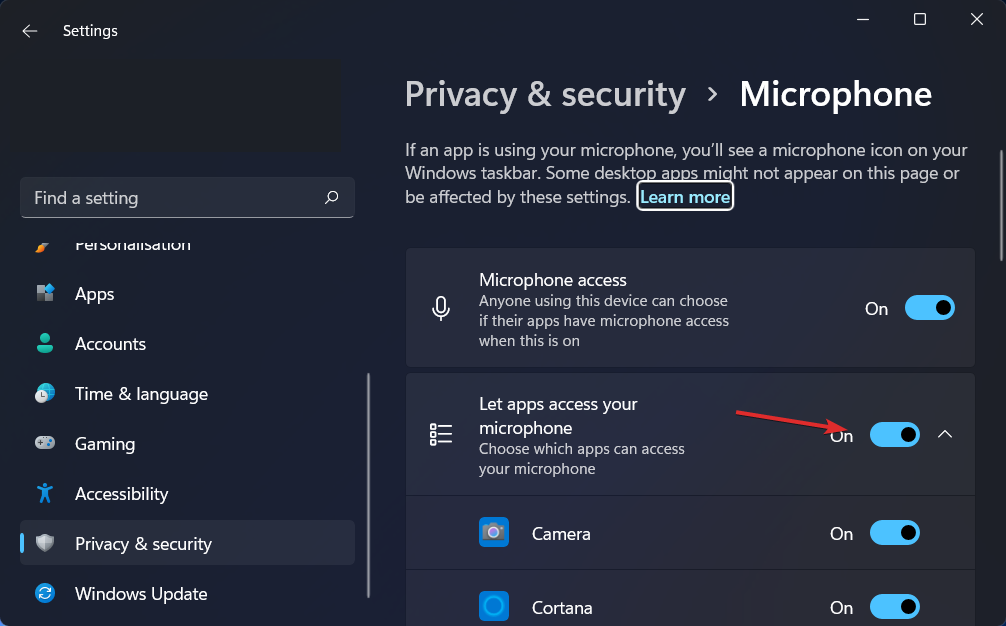U kunt opdrachten via PowerShell of CMD gebruiken om TCP/IP te resetten
- TCP/IP (Transmission Control Protocol/Internet Protocol) op Windows 11 behandelt het verbindingsproces tussen netwerkapparaten op internet.
- Door de TCP/IP-stack opnieuw in te stellen, wordt het register herschreven en wordt het internetprotocol van uw computer teruggezet naar de standaardinstellingen.
- U kunt de TCP/IP-stack op Windows 11 opnieuw instellen via de opdrachtprompt en PowerShell.
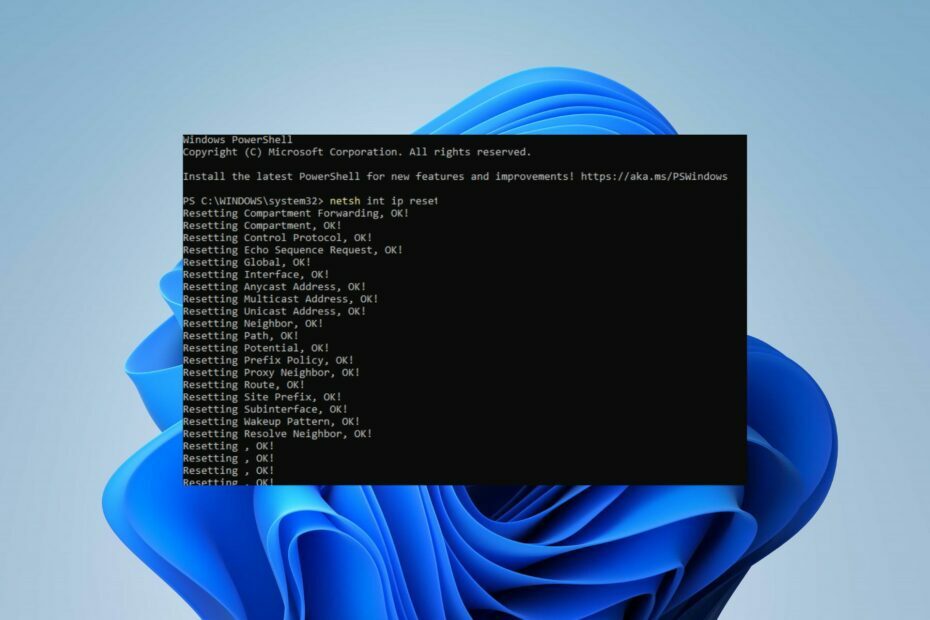
XINSTALLEREN DOOR OP HET DOWNLOADBESTAND TE KLIKKEN
- Fortect downloaden en installeren op uw pc.
- Start de tool en Begin met scannen om kapotte bestanden te vinden die de problemen veroorzaken.
- Klik met de rechtermuisknop op Start reparatie om problemen op te lossen die van invloed zijn op de beveiliging en prestaties van uw computer.
- Fortect is gedownload door 0 lezers deze maand.
Veel protocollen en services zijn verantwoordelijk voor de communicatie tussen uw computer en andere bestemmingen of apparaten op internet. Het TCP/IP (Transmission Control Protocol/Internet Protocol) is een van de essentiële elementen.
Het kan echter beschadigd raken of andere netwerkproblemen tegenkomen, waardoor u TCP/IP Stack opnieuw moet instellen op Windows 11.
Wat betekent TCP/IP-stack resetten?
TCP/IP (Transmission Control Protocol/Internet Protocol) is een reeks communicatieprotocollen die bepaalt hoe digitale informatie in pakketten wordt opgedeeld. Het is verantwoordelijk voor het onderling verbinden van netwerkapparaten op internet. Het zorgt er ook voor dat pakketten correct worden gerouteerd tussen uw computer en zijn bestemmingen.
Bovendien herbergt de Stack deze TCP/IP-protocollen. De TCP/IP-stack verwerkt gegevens via lagen en definieert de onderlinge verbinding tussen internet en andere netwerkfuncties.
Soms kunt u problemen ondervinden met de netwerkverbinding op uw pc. Daarom zal het resetten van TCP/IP Stack de netwerkconfiguratie op uw pc refactoren. Het reset ook het internetprotocol van uw computer naar de standaardinstellingen en lost netwerkproblemen op Windows 11 op.
Hoe kan ik TCP/IP Stack resetten op Windows 11?
1. Gebruik Windows PowerShell
- Klik met de linkermuisknop op de Begin knop, typ krachtshellen klik Als administrator uitvoeren.
- Klik Ja op de Gebruikersaccount controle snel.
- Kopieer en plak vervolgens de volgende regels en druk op Binnenkomen:
netsh int ip-reset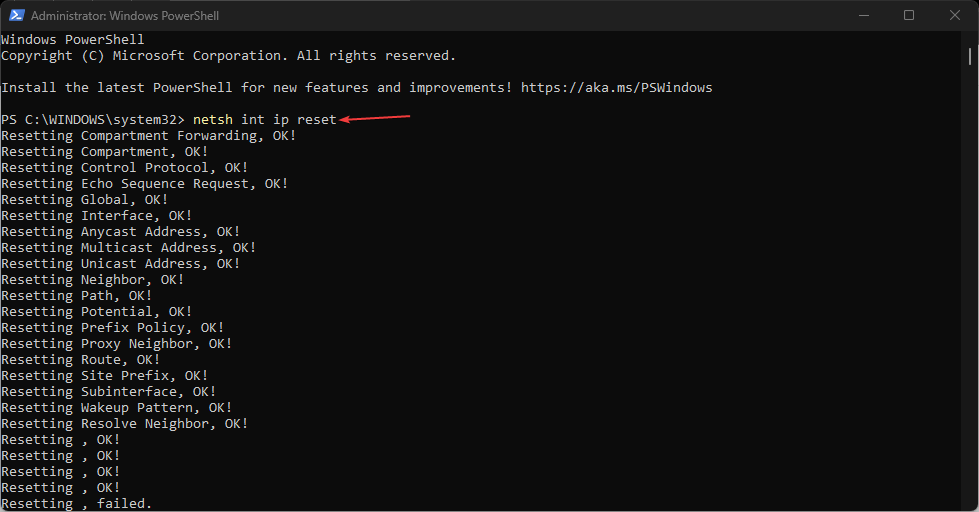
- Als u gebruikt IPv4, typ de volgende opdracht en druk op de Binnenkomen sleutel:
NETSH INT IPV4 RESETTEN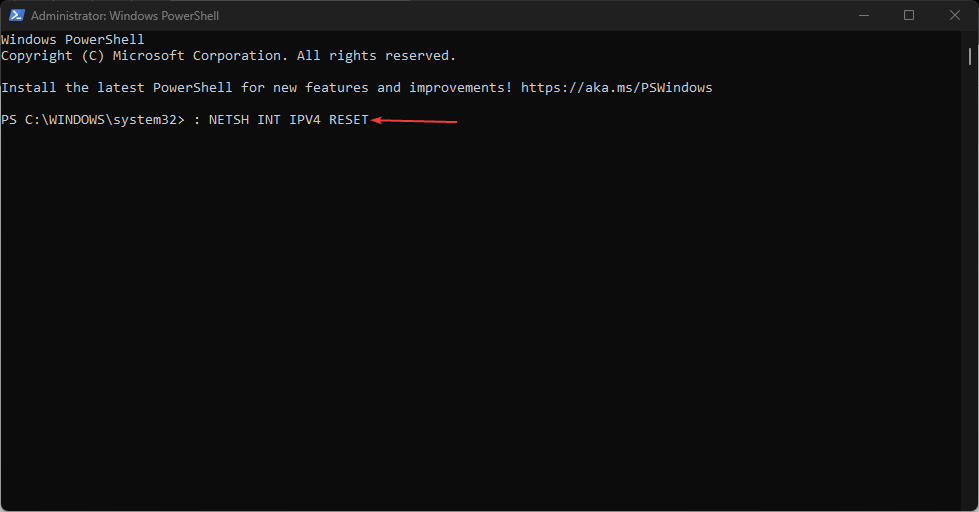
- Voor IPv6 gebruikers, typt u deze opdracht en drukt u op de Binnenkomen sleutel:
NETSH INT IPV6 RESETTEN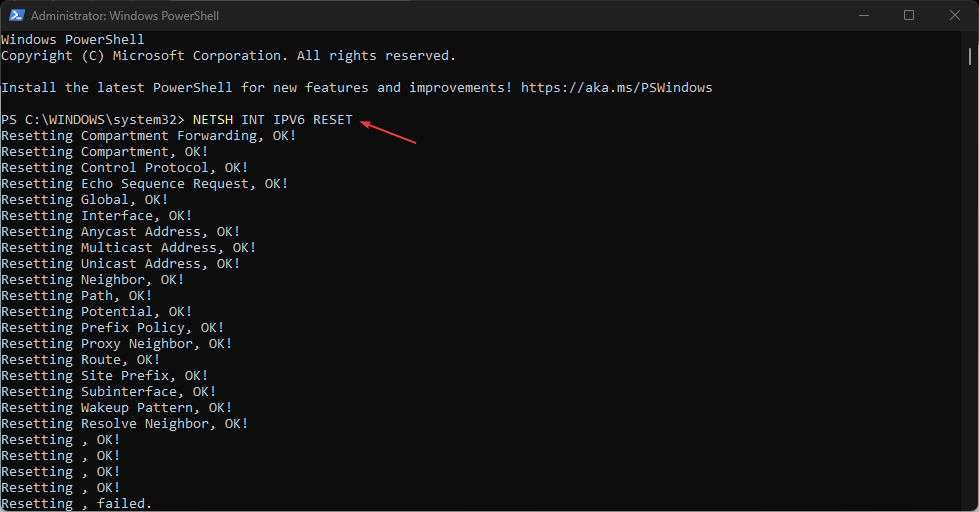
- Als de opdracht met succes wordt uitgevoerd, zou u een herhaald resultaat op uw scherm moeten zien zeggen Resetten, oké!
- Start vervolgens uw computer opnieuw op om het resetproces te synchroniseren met uw netwerkinstellingen.
De bovenstaande stappen zullen de TCP/IP-stacks op uw pc resetten.
- 0x87d01107 Foutcode: dit SCCM-probleem oplossen
- 0x800CCE05 Outlook onbekende fout: 4 manieren om het te repareren
- Printerinstallatiefout 0x00000057 oplossen
2. Reset de TCP/IP-stack via de opdrachtprompt
- Klik met de linkermuisknop op de Begin knop, typ opdrachtprompten klik op de Als administrator uitvoeren keuze.
- Klik Ja op de Gebruikersaccount controle snel.
- Typ vervolgens de volgende opdrachten en druk op Binnenkomen:
CD\netsh int ip reset c:\resetlog.txt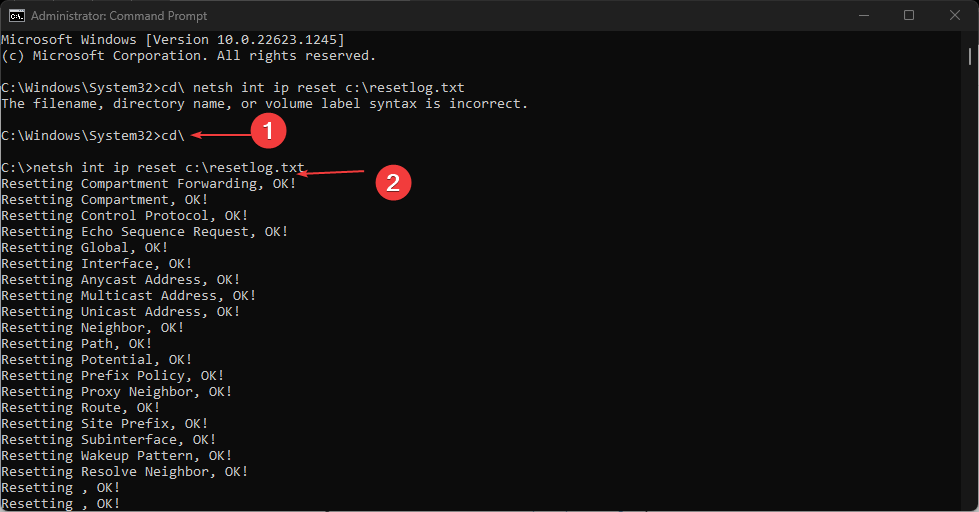
- Als u gebruikt IPv4, typ de volgende opdracht en druk op de Binnenkomen sleutel:
NETSH INT IPV4 RESETTEN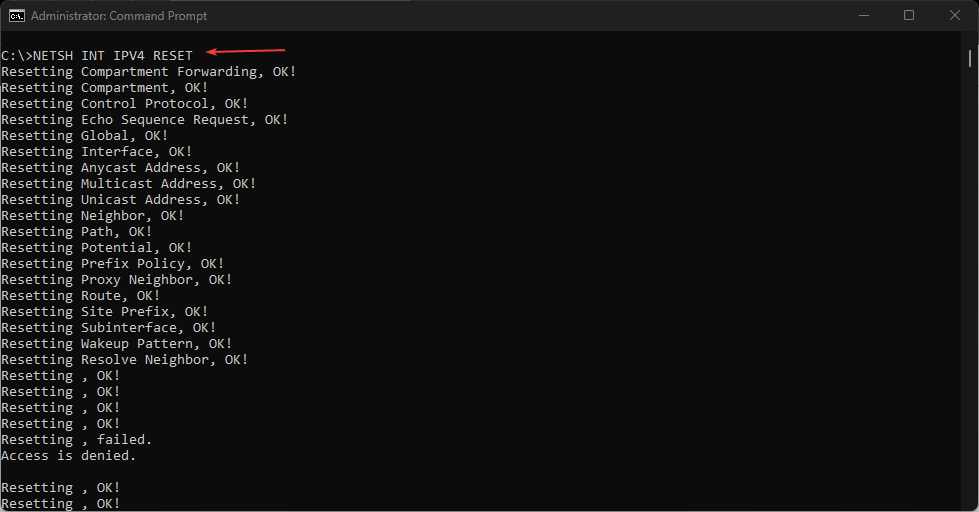
- IPv6-gebruikers, typ deze opdracht en druk op de Binnenkomen sleutel:
NETSH INT IPV6 RESETTEN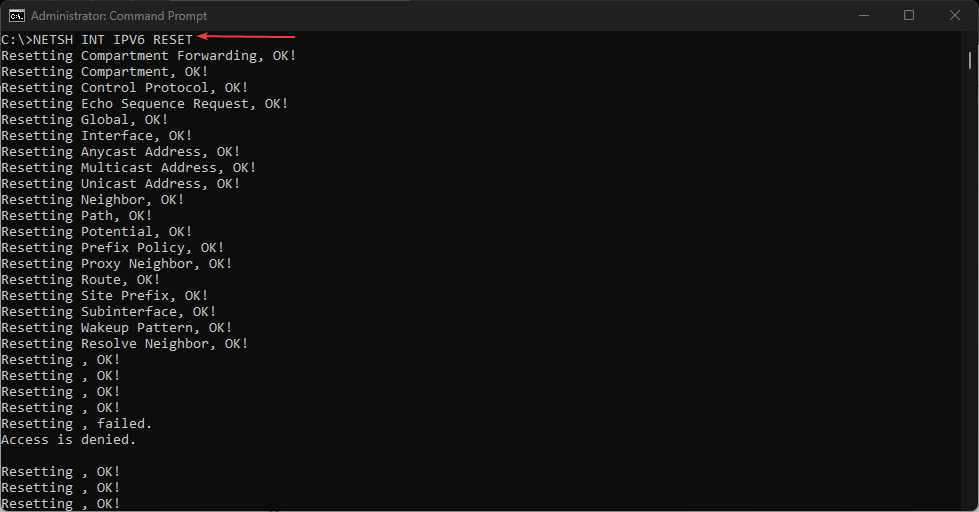
- Sluit de opdrachtprompt en start uw pc opnieuw op.
Bekijk onze gids op wat te doen als de opdrachtprompt blijft crashen op uw pc.
Onze lezers zijn misschien geïnteresseerd in hoe het Ethernet te repareren heeft geen geldige IP-configuratiefout op Windows 11.
U kunt ook uitchecken methoden om het IP-adres van een domeincontroller te wijzigen op Windows 11.
We hebben ook een gedetailleerde gids over traag internet op de ene computer maar snel op de andere en hoe het te repareren.
Kortom, deze handleiding zou u moeten helpen om TCP/IP Stack eenvoudig te resetten op Windows 11. Als u nog vragen of suggesties heeft met betrekking tot deze gids, kunt u deze achterlaten in het opmerkingengedeelte.
Nog steeds problemen?
GESPONSORD
Als de bovenstaande suggesties uw probleem niet hebben opgelost, kan uw computer ernstigere Windows-problemen ondervinden. We raden aan om een alles-in-één oplossing te kiezen zoals Fortect om problemen efficiënt op te lossen. Klik na de installatie gewoon op de Bekijken&Herstellen knop en druk vervolgens op Start reparatie.